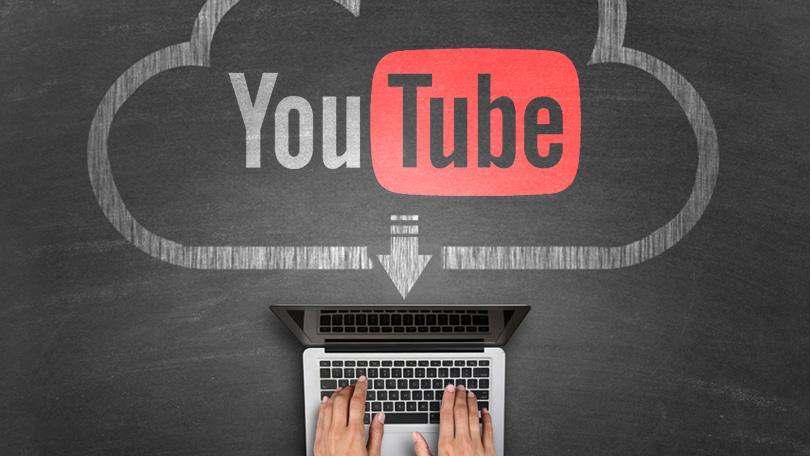Haluatko tallentaa kopion YouTube-suosikkivideoistasi, jotta voit katsoa niitä ilman verkkoyhteyttä? Kuten luultavasti tiedät, YouTube ei anna sinun "ladata" mitään videoistaan sellaisenaan, mutta on olemassa tapoja kiertää tämä rajoitus.
Tehokkain tapa kopioida YouTube-videoita on nauhoittaa ne suoraan näytöltä. Tätä varten tarvitset näytön tallentimen, minkä vuoksi haluat käyttää Movavi Screen Recorderia.
Toisin kuin saatat odottaa, se on todella helppo oppia kuinka kopioida YouTube-videoita käyttämällä Movavi Screen Recorder -ohjelmaa. Pohjimmiltaan sinun tarvitsee vain määrittää se niin, että se tallentaa sen näytön osan, jossa videota toistetaan, sekä kaiuttimista tulevan äänen (eli videon äänen).
Jos haluat tarkentaa, aloita avaamalla YouTube-video ja käynnistämällä Movavi Screen Recorder. Kun teet sen, voit määrittää kaappausalueen napsauttamalla ja vetämällä hiiren osoitinta piirtääksesi kirjaimellisesti kehyksen alueen päälle, jonka haluat tallentaa. Toinen tapa tehdä se on napsauttaa mitä tahansa ja laajentaa luetteloa käyttöliittymän Capture Area -osiossa valitaksesi esiasetus.

Joka tapauksessa voit säätää kehystä myöhemmin tarkentaaksesi sitä niin, että se kattaa YouTube-videon mahdollisimman tarkasti. Kun olet tyytyväinen, voit tarkistaa, että Movavi Screen Recorder on asetettu nauhoittamaan ääntä kaiuttimistasi varmistamalla, että "Järjestelmän ääni" -kuvake on korostettu tai napsauta sitä kerran muussa tapauksessa.
Kun olet määrittänyt kaappausalueen ja äänilähteen, voit aloittaa tallennuksen milloin tahansa painamalla 'REC' tai napsauttamalla 'herätyskello' -kuvaketta automatisoidaksesi tallennuksen asettamalla ajastimen tietyn ajan ajaksi. Kun napsautat 'REC', sinun tulee toistaa YouTube-video 3 sekunnin sisällä, koska se on viiveen pituus, ennen kuin Movavi Screen Recorder alkaa tallentaa.
Kun YouTube-video on valmis, voit painaa "Stop" tai jos asetat ajastimen, Movavi Screen Recorder pysäyttää sen automaattisesti. Se näyttää sitten esikatseluikkunan, josta voit tarkistaa tallennetun videon, ja samalla se tallentaa sen automaattisesti MKV-videotiedostona.
Esikatseluikkunassa voit leikata pois ylimääräisen materiaalin ja sitten tallentaa muutokset napsauttamalla Tallenna nimellä - tai tallentaa videon eri muotoon. Muista, että Movavi Screen Recorderissa on muita ominaisuuksia, joita saatat haluta tutkia, erityisesti jos haluat säätää kuvanopeutta, äänitasoja tai asettaa sen tallentamaan näppäimistön ja hiiren toimintoja.
Koska YouTube-videoiden kopioiminen tähän on helppoa muoti, sinun pitäisi pystyä asentamaan Movavi Screen Recorder ja aloittamaan tallennus hyvin nopeasti. Itse asiassa, kun kokeilet sitä ensimmäisen kerran, huomaat, että voit tehdä sen myöhemmin paljon nopeammin, koska tiedät mitä odottaa.